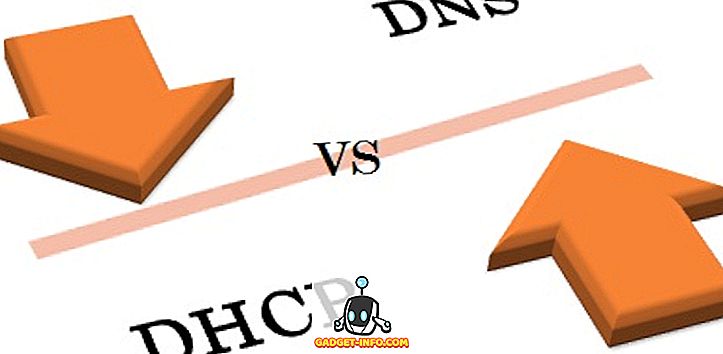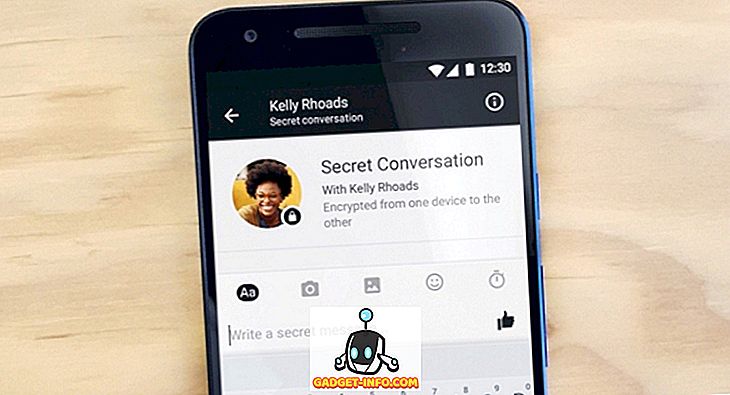Ak ste sa pokúsili o inováciu počítača so systémom Windows a niekoľkokrát zlyhali kvôli rôznym nepríjemným dôvodom, pravdepodobne ste si uvedomili, že existuje veľká časť miesta na disku, ktorú zjedol priečinok s názvom Windows.old.
Windows.old sa automaticky generuje vždy, keď vykonáte inštaláciu systému Windows s predchádzajúcou verziou už nainštalovaného operačného systému. Vytvára tento priečinok Windows.old v koreňovom adresári oddielu Windows a uloží predchádzajúce súbory a údaje operačného systému.
Ak sa pokúsite inovovať z Windows Vista na Windows 7 alebo Windows 7 na Windows 10 a zlyhá, môžete sa vždy vrátiť späť na Windows Vista alebo 7 bezpečne. Jediným problémom je, že pri každej inštalácii sa iná kópia predchádzajúceho operačného systému skopíruje do okna Windows.old.

Ak inštalácia inovácie zlyhá 2 alebo 3 krát, môže sa táto zložka Windows.old stať veľmi veľkou, veľmi rýchlou! Okrem toho sa priečinok automaticky nevymaže po spustení s novšou verziou systému Windows, takže sa ho musíte zbaviť sami.

Poznámka : Odstránením priečinka Windows.old dôjde k neschopnosti vrátiť sa späť na predchádzajúci nainštalovaný operačný systém. Budete musieť držať novú verziu systému Windows. Priečinok Windows.old sa tiež vytvorí pri nainštalovaní týchto veľkých dvojročných aktualizácií pre systém Windows 10.
Odstráňte priečinok Windows.old
Tak ako sa zbavíte priečinka? No, musíte použiť nástroj Vyčistenie disku! Tu je postup. Prvá metóda popisuje odstránenie priečinka Windows.old v systéme Windows 7/8/10. Ak ste stále v systéme Windows Vista, postupujte podľa druhej sady inštrukcií.
Windows 7/8/10 Pokyny
Ak ste v systéme Windows 7/8/10 a chcete odstrániť priečinok Windows.old, proces je pomerne jednoduchý. Najskôr otvorte nástroj Vyčistenie disku v ponuke Štart (kliknite na tlačidlo Štart a zadajte vyčistenie disku) a po zobrazení okna vyberte disk, na ktorom sú súbory .old a kliknite na tlačidlo OK. Toto je zvyčajne len jednotka C. Ak je to jediná jednotka na vašom počítači, nebude vás dokonca žiadat, aby ste si vybrali.
Systém vykoná skenovanie a zobrazí sa ďalší dialóg s výberom. Teraz kliknite na tlačidlo tlačidlo Vyčistiť systémové súbory v dolnej časti.

Teraz vyberte znova disk, ktorý má na nej súbory .old. Systém vykoná druhú kontrolu súborov, ktoré je potrebné vyčistiť a bude trvať trochu dlhšie.
Nakoniec sa objaví dialóg s inou sadu začiarkavacích políčok. Prejdite nadol, kým nenájdete jednu inštaláciu Staršie verzie systému Windows alebo predchádzajúce Windows a kliknite na tlačidlo OK .

Ako môžete vidieť, zvyčajne je to dosť veľké množstvo dát, ktoré sú prevzaté predchádzajúcimi inštaláciami systému Windows.
Inštrukcie systému Windows Vista
Kliknite na položku Štart, potom na položku Všetky programy, Príslušenstvo, Systémové nástroje a potom Vyčistenie disku . Uistite sa, že kliknete pravým tlačidlom myši na nástroj Vyčistenie disku a zvolíte možnosť Spustiť ako správca .

V dialógovom okne Možnosti čistenia disku nezabudnite skontrolovať súbory od všetkých používateľov v tomto okne počítača .
Potom v dialógovom okne Vyčistenie disku - výber disku kliknite na pevný disk, kde je priečinok Windows.old, a kliknite na tlačidlo OK. Systém potom vyhľadá disk na nepotrebné súbory.
Kliknite na kartu Vyčistenie disku a vyhľadajte začiarkavacie políčko, v ktorom sa uvádzajú predchádzajúce inštalácie systému Windows . Skontrolujte ho a kliknite na tlačidlo OK. Potom kliknite na tlačidlo Odstrániť súbory po výzve.
To je ono! To by sa malo zbaviť tých vesmírnych hliadok .old foldov navždy! Ak máte nejaké problémy s ich zbavovaním, uverejnite tu komentár a pokúsim sa pomôcť. Užite si to!